Podczas uruchamiania programu Microsoft Word 2013 lub Excel 2013 może pojawić się następujący komunikat ostrzegawczy „Czy chcesz zezwolić następującemu programowi na wprowadzanie zmian na tym komputerze?”.
Komunikat ostrzegawczy Kontrola konta użytkownika „Czy chcesz zezwolić następującemu programowi na wprowadzanie zmian na tym komputerze?” może pojawić się w dowolnej aplikacji pakietu Office 2013 lub Office 2010 (np. Excel lub PowerPoint) bez oczywistego powodu i użytkownik musi wybrać opcję „Tak” w celu uruchomienia programu MS Office, w przeciwnym razie program zamknie się i nie uruchomi się.
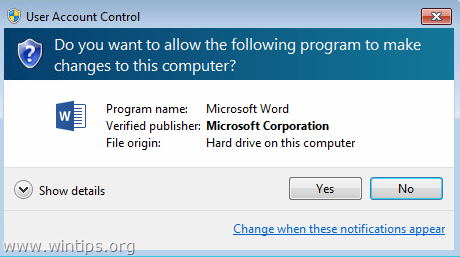
Ten samouczek zawiera instrukcje, jak usunąć ostrzeżenie Kontroli konta użytkownika: „Czy chcesz zezwolić następującemu programowi na wprowadzanie zmian na tym komputerze?, w programie Word, Excel lub PowerPoint 2010 lub 2013 wersje.
Jak naprawić „Czy chcesz zezwolić następującemu programowi na dokonywanie zmian na tym komputerze?” problem w aplikacjach Office 2010, 2013.
1. Zgodnie z zainstalowaną wersją pakietu Office przejdź do następującej lokalizacji:
- Outlook 2013 (32-bitowy) i Windows (32-bitowy): C:\Program Files\Microsoft Office\Office15
- Outlook 2013 (32-bitowy) i Windows (64-bitowy): C:\Program Files (x86)\Microsoft Office\Office15
- Outlook 2013 (64-bitowy) i Windows (64-bitowy): C:\Program Files\Microsoft Office\Office15
- Outlook 2010 (32-bitowy) i Windows (32-bitowy): C:\Program Files\Microsoft Office\Office14
- Outlook 2010 (32-bitowy) i Windows (64-bitowy): C:\Program Files (x86)\Microsoft Office\Office14
- Outlook 2010 (64-bitowy) i Windows (64-bitowy): C:\Program Files\Microsoft Office\Office14
2.Kliknij prawym przyciskiem myszy w aplikacji pakietu Office („WINWORD.EXE”, „EXCEL.EXE”, „POWERPNT.EXE”), w którym pojawia się pytanie „Czy chcesz zezwolić następującemu programowi na wprowadzanie zmian na tym komputerze?” Wydaj i wybierz Nieruchomości.
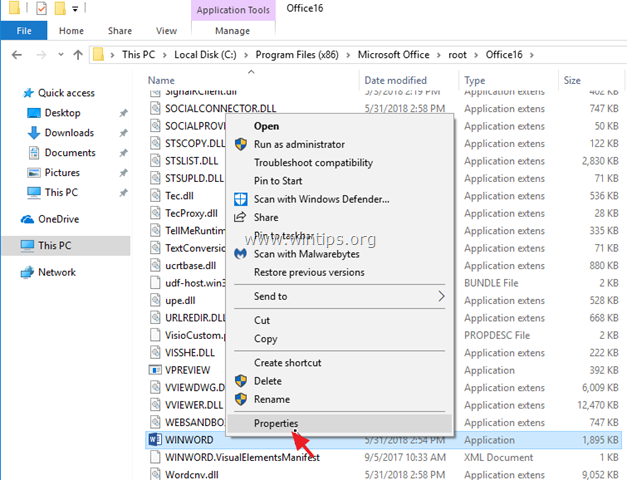
4. Na Zgodność zakładka, kliknij Zmień ustawienia dla wszystkich użytkowników:
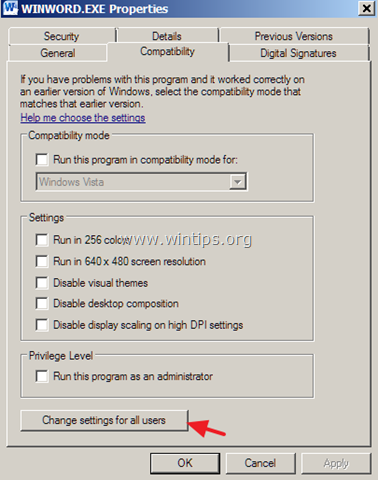
5. W opcjach „Zgodność dla wszystkich użytkowników”:
a. Odznacz pole wyboru „Uruchom ten program w trybie zgodności…”.
b. Odznacz pole wyboru „Uruchom program jako administrator”.
C. Kliknij ok dwukrotnie, aby zamknąć wszystkie okna.
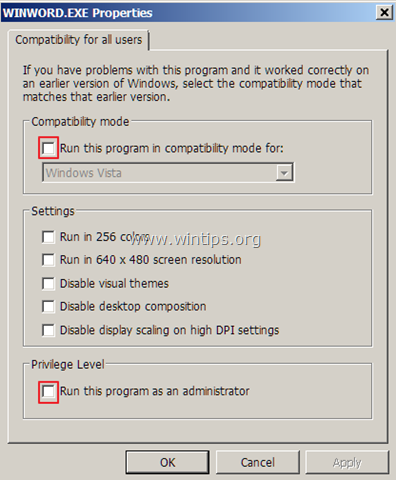
6. Teraz uruchom aplikację Office. Pytanie „Czy chcesz zezwolić następującemu programowi na wprowadzanie zmian na tym komputerze?” powinno zniknąć. *
* Notatka: Jeśli problem będzie się powtarzał, podczas uruchamiania aplikacji pakietu Office z jej ikony (skrót), wykonaj te same kroki dla ikony (skrót).
Otóż to! Daj mi znać, czy ten przewodnik Ci pomógł, zostawiając komentarz na temat swojego doświadczenia. Polub i udostępnij ten przewodnik, aby pomóc innym.